この記事では、ペーパーレス化を実践している私が「本を電子書籍化するメリットと自炊の方法」についてお伝えしていきます。
世間では、働き方改革が注目を集めています。働き方改革のカギを握るのが「ペーパーレス化」です。ペーパーレス化によって多様な働き方が可能になります。
ペーパーレス化を進める上で必須になるのが、本の電子書籍化です。紙をなくして電子ファイルで管理するようになると便利なことがたくさんあります。
目次
ペーパーレス化の体験談
本を電子書籍化するメリットを語る前に、まずは私の体験談を少しお話ししたいと思います。
私が勤めていた税理士事務所では、ペーパーレス化に積極的に取り組んでいました。業務で作成した資料は、基本的に全て電子ファイルで保存することになっていました。
電子ファイルで管理することに最初はとまどいましたが、慣れてくるとペーパーレス化は極めて便利だということに気付きました。
ペーパーレス化の一番のメリットは、情報にアクセスしやすくなることです。紙の書類だと現物がある場所でしか内容を確認できませんが、電子ファイルであればPC上にデータを保存しておけば、どこにいても情報を確認できるようになります。
税理士の仕事は、専門書で法律の取扱いを確認して業務を進めていく場面が多く出てきます。外出先で仕事を行う場合、専門書の内容を確認しようと思っても、紙の本だと現物がないとどうにもなりません。専門書を大量に持ち歩くのは、現実的には厳しいです。
本を電子書籍化しておくと、外出先であっても内容を確認できるようになります。本を電子書籍化しておいたことで、何度助けられたことでしょうか。電子書籍を持ち歩くことで心にゆとりが生まれるようになりました。
このような経験があったため、ペーパーレス化の魅力をたくさんの人に伝えたいと考えています。それでは「本を電子書籍化するメリット」について説明していきます。
本を電子書籍化するメリット
本を電子書籍化し、PDFで管理できるようになると以下のようなメリットがあります。
- 省スペース化
- 「OCRテキスト認識」で検索やコピペができる
- 大量の本を持ち歩くことができる
- マーカーを気軽に引ける
一つずつ具体的に説明していきますね。
省スペース化
本が増えてくると、本を置いておく場所の確保が必要になります。本棚を室内に設置すると、本棚のスペースがデッドスペースになります。
本が大量にあっても、よく見る本なんて限られています。ほとんどの本はただのインテリアになっています。
読まない本のために貴重なスペースを使ってはいけません。特に東京は家賃が高いですからね。場所は有効活用したいものです。
本を置かなくなると室内がすっきりして爽快です。仕事をするスペースの周辺には、なるべくモノは置かない方が良いです。何もないシンプルな環境の方が、仕事ははかどります。
「OCRテキスト認識」で検索やコピペができる
PC上でキーワード検索できるようになると半端なく便利です。私が愛用しているショートカットキー「CTRL + F」でさくっと検索できてしまいます。
確かあの本に書いてあったはずだけど、良く覚えていないっていうことありますよね?調べようと思っても、不親切な本だと索引がない場合もあります。ページをめくってどこだっけと探すのは結構面倒です。急いでいるときだとイライラします。
「OCRテキスト認識」をしておけばこんな不毛な時間とは決別できます。キーワードで検索すれば、目的のページをすぐに発見できます。ストレスフリーになれます。
「OCRテキスト認識」がすごいのは、さらにコピペまで出来てしまうところです。本の内容をメモしたい場合、作業スピードがアップすること間違いなしです。
大量の本を持ち歩くことができる
会計や税務の本は分厚いです。租税法学界のドンである金子宏先生の名著「租税法」なんて1000ページを超えています。枕としても使えます。
こんな本を何冊もカバンに入れて持ち歩いていたら完全に筋トレです。毎日持ち歩いていたらそのうちガチムチになってしまいます。世の女性は細マッチョが好きですからね。気を付けないといけません。
紙の本をベースに仕事をすると、持ち運べないため作業をする場所が限定されてしまいます。作業場所が限定されてしまうのは、働き方改革とは言えません。やはり、働き方改革を進める上では、本の電子書籍化が必須になります。
マーカーを気軽に引ける
本にマーカーを引くときって緊張しませんか?私は間違えたところに引かないかとか、後ろのページにインクが移らないかとか考えてしまうんですよね。A型特有の良く分からないところに神経質になるってやつです。
電子書籍にしておけば、マーカーの悩みから解放されます。間違えてマーカーしても何回でも簡単にやり直しできます。不要になったらあとから消すこともできます。
私は「PDF-XChange Editor」というPDF編集ソフトを使っていますが、気軽に編集できて便利です。仕事をする上で重宝しています。
電子書籍化する方法【自炊】
私が実際に電子書籍化している方法を紹介したいと思います。
電子書籍化は面倒と思っている人もいるかもしれませんが、慣れてくれば大した作業ではありません。心配しなくても大丈夫です。
電子書籍化するにあたり、スキャナ、裁断機、カッターなどいくつかアイテムが必要になります。手順を説明する中で詳しく紹介していきますね。
今回は「ケースブック租税法」に題材になっていただきます。
1.本をバラバラにする
「ケースブック租税法」は700ページある分厚い本です。
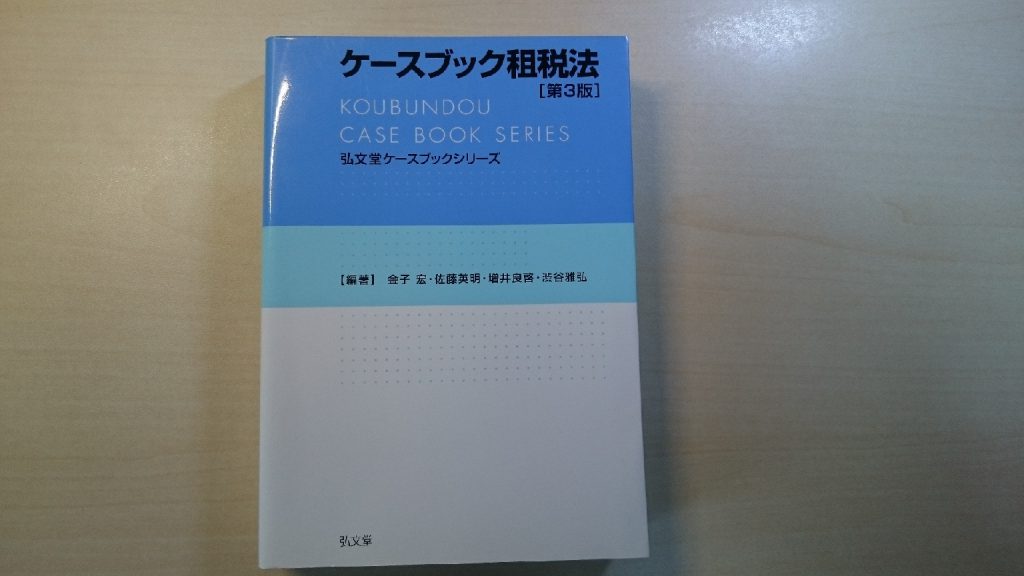
裁断機のキャパを超えているので、あらかじめカッターで本をバラバラにしておきます。カッターで本の見開き部分を切って200~300ページくらいの束にします。
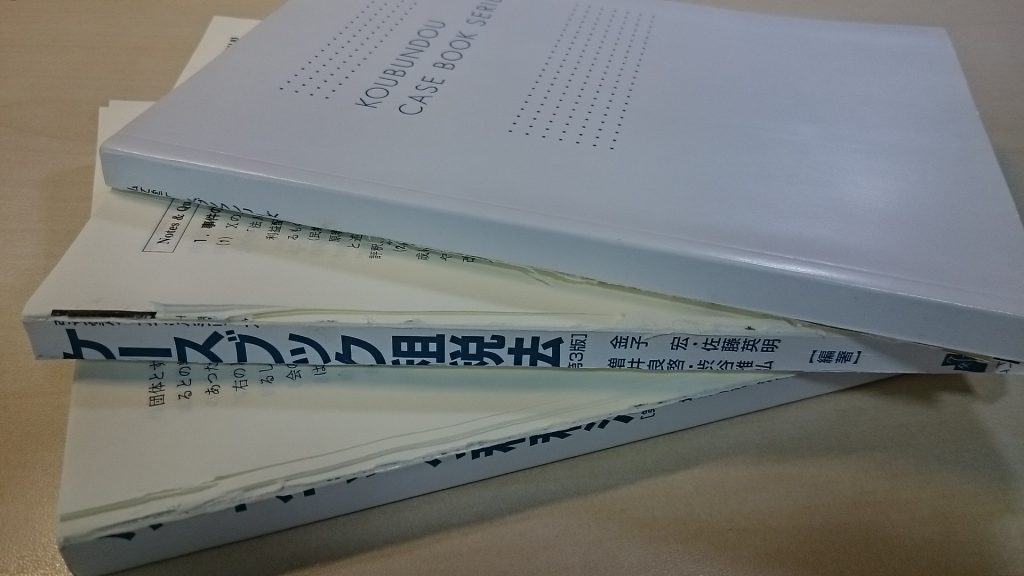
薄い本の場合は、この過程は飛ばしてOKです。
2.裁断機で背表紙を切り落とす
私は裁断機「 DURODEX 200DX」を使用しています。ヤフオクで調達しました。23,650円でした。

値は張りますが、自炊マニアに絶賛されている逸品です。重厚な作りで結構重たいですが、安全面を考慮した設計になっており安心して使用することができます。
たいていの本はこの裁断機で一発です。裁断機で背表紙から5mm程度の部分を切り落とします。
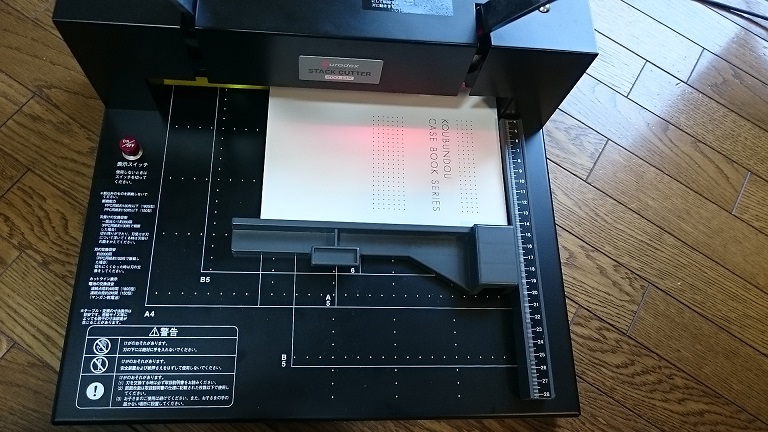
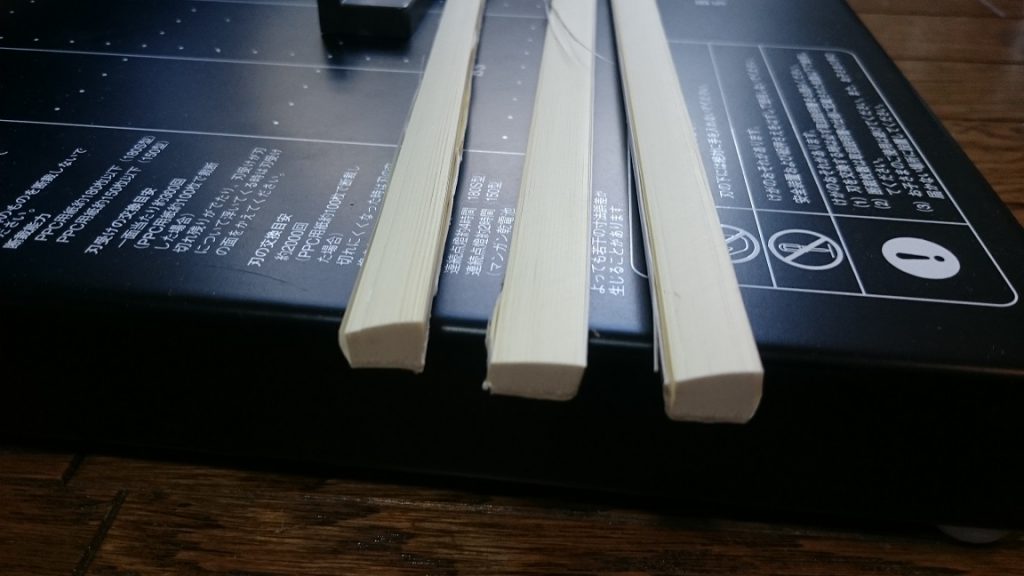
本が少ない場合は、もう少し安い裁断機を使うのでも大丈夫です。「カール事務器 DC-210N」が、コスパが良いです。
3.スキャナで読み込む
私は「FUJITSU Scan Snap iX500」を使用しています。これまた、自炊マニアに絶賛されている逸品です。
「Scan Snap iX500」と「 DURODEX 200DX」が自炊マニアの中で定番になっています。この2つを買っておけばまず間違いありません。
裁断機で本をバラバラにしたらスキャナで読み込んでいきます。

Scan Snapはすごい勢いです。両面のスキャンがものの数分で完了します。
4.OCRテキスト認証させる
私は「読取革命」というOCRソフトを使用しています。スキャナに無料のOCRソフトがついてくることがありますが、製品版のOCRソフトの方が文字の認識率が高いのでおすすめです。
ただし、現在の技術では文字を完璧に読み取ることはできないので、過度な期待は禁物です。手修正することはできますが、費用対効果を考えるとそこまで手をかけるのはどうかなと思います。キーワード検索できて便利だなくらいの軽い気持ちで使うのが無難です。
Scan SnapにはScan Snap OrganizerというOCRソフトが付属しており、Scan Snapの設定で「検索可能なPDFにします」にチェックするだけで、簡単にOCRテキスト認証させることができます。横書きの文章であれば大きな問題はないので、神経質な方でなければこちらでも大丈夫です。
最後に
ペーパーレス化はいかがだったでしょうか?スキャナや裁断機を用意する必要があるため、最初はお金がかかってしまいます。入口の敷居は高いですが、決して無駄にならないことは保証します。頻繁に本を電子書籍化しているとすぐに元が取れる感覚です。
特にフリーランスの方にはおすすめです。全ての情報をPCで持ち運べるようになると、働く場所の制限が一気になくなります。遊牧民のような生活も夢ではありません。旅をしながら仕事もできるって最高ですね。
編集後記
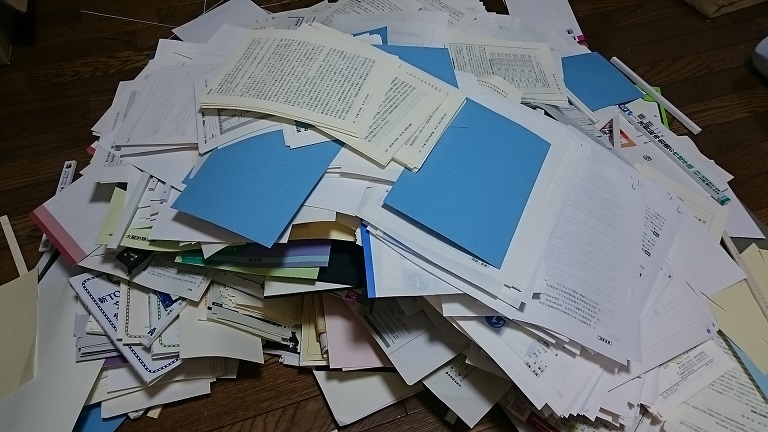
100冊自炊していたら1日が終わりました。そういう日もありますよね。





